前回の記事では、Linuxで 'dd'コマンドを使用するさまざまな方法について説明しました。 'dd'コマンドは、ディスクイメージの作成、パーティションのバックアップ、ディスクイメージのポータブルフラッシュドライブへの書き込みなど、さまざまなタスクに役立ちます。もちろん、 'dd'はターミナル経由でのみ利用可能で、入力ソースと出力ソースが混在している場合は、警告なしでハードドライブ全体を上書きすることもできます。
gdiskdumpと呼ばれるプログラムは、使いやすいものですが、使いやすいGUIを使用しています。ターミナルに快適な人にとってはそれほど速くはありませんが、それは間違いなく簡単に提供されている電源の一部にアクセスする簡単な方法です。
gdiskdumpをダウンロードするには、 Debian / UbuntuのインストーラやソースコードをダウンロードできるGtk-apps.orgエントリー またはそのランチパッドページ に移動する必要があります。この例では、Ubuntuにgdiskdumpをインストールします。
インストーラをダウンロードしたら、右クリックしてインストール方法を選択するだけです。 DEBファイルについては、GDebiを使用しています。
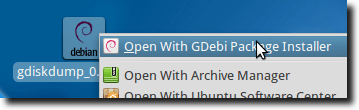
開いたら、をクリックしてインストールしてください。
必要なライブラリが自動的にダウンロードされ、インストールされます。
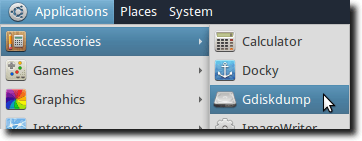
これで、
'dd'コマンドは常にroot権限で実行する必要があるため、パスワードを入力する必要がある可能性があります(別の理由で最近パスワードを入力しない限り)。
入力フォーマットを選択するように指示する最初のgdiskdump画面が表示されます。パーティション、ハードドライブ、またはファイルを入力形式として選択できます。ファイルを選択するのはまさにそのようなものですが、パーティションはハードドライブのフルパーティションになり、ハードドライブオプションにはすべてのパーティション(すべてのパーティション)が含まれます。
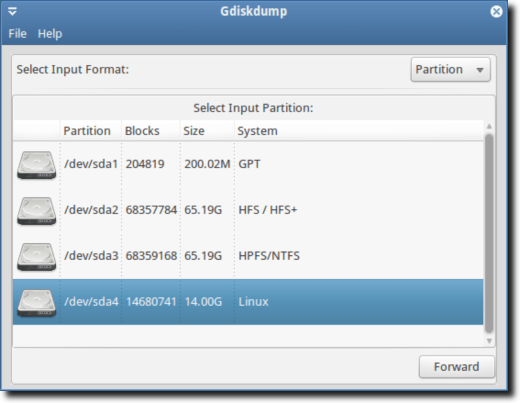
入力フォーマットとデバイス/ファイルを選択したら、進むボタンを押して次の画面に移動し、出力フォーマットを選択します。
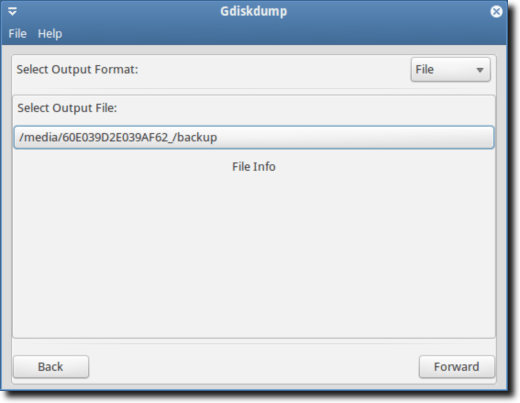
もう一度、ファイル、パーティションまたはハードドライブに出力するかどうかを選択できます。
警告が表示されることがあります。
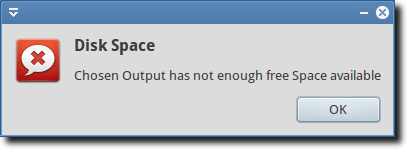
十分なスペースを持つドライブを選択したと仮定した場合、あなたはあなたのターゲットディレクトリにバックアップを保持するのに十分なスペースがないことを通知します。 OKボタンをクリックして処理を開始できます。または、コマンドラインから「dd」を使用する場合と同様の制御をしたい場合は、詳細設定の表示を選択できます。
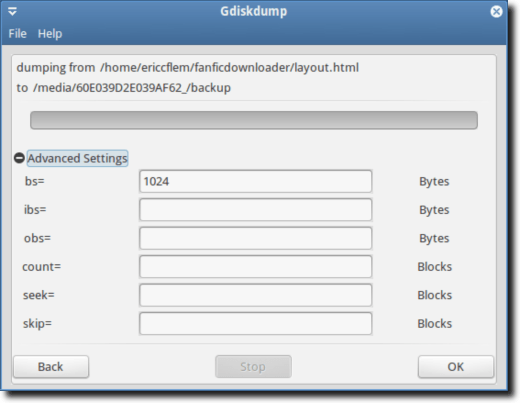
もう一度、準備ができたらOKボタンを押します。次の警告が常に表示されます。
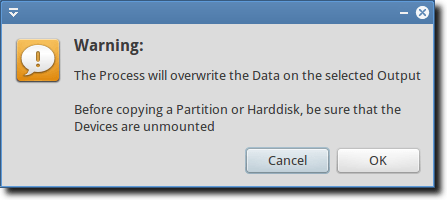
この警告はまず、バックアップがターゲットの場所として選択したパーティションまたはハードドライブを上書きし、パーティションまたはハードドライブ(単一のファイルではない)をコピーしている間は、ドライブをマウントしないように指示します。実際には、ブートドライブをバックアップできないということです。これを行うには、フラッシュドライブから 'dd'またはgdiskdumpを実行する必要があります。
ファイル、パーティション、またはハードドライブの容量によっては、処理に時間がかかることがあります。あなたに仕事を知らせるポップアップは表示されません。バックアップが完了すると、画面の上部にある進行状況バーが表示されます。
それはかなりです。ターミナルからの 'dd'の使用は高速かつ強力ですが、ユーザーフレンドリーなものを望む人にとっては、gdiskdumpは素晴らしい選択です。